windows10平板模式无法触屏怎么办
win10平板模式可使用一些外接设备来扩展使用触屏的方式进行电脑的控制,但是很多的用户们在使用平板模式的时候,无法触屏的问题,windows10平板模式无法触屏怎么办呢?就此问题,请来看看详细的解决方法吧~ windows10平板模式无法触屏怎么办: 1、首先接好外置的触摸设备和显示设备。 2、然后从开始菜单中进入到设置,然后选择【系统】
win10平板模式可使用一些外接设备来扩展使用触屏的方式进行电脑的控制,但是很多的用户们在使用平板模式的时候,无法触屏的问题,windows10平板模式无法触屏怎么办呢?就此问题,请来看看详细的解决方法吧~
windows10平板模式无法触屏怎么办:
1、首先接好外置的触摸设备和显示设备。
2、然后从开始菜单中进入到设置,然后选择【系统】。
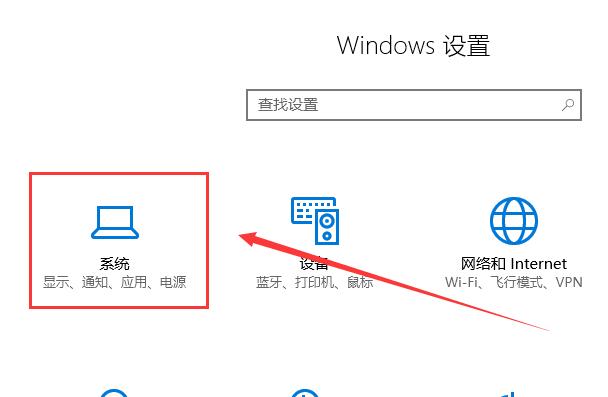
3、然后在【显示】一栏中,找到多显示器设置,选择新增的显示器后,选择【将桌面扩展到此显示器】。
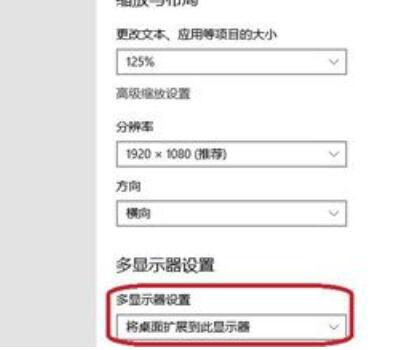
4、然后打开控制面板,进入到【硬件和声音】选项中。

5、然后我们选择进入【平板电脑设置】(不接触摸设备的话,这一项就不会有)
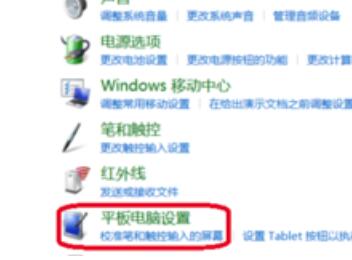
6、然后我们就能够配置笔和触屏显示了。

7、配置完成后,我们就能够直接的进行使用了。

声明:本文内容来源自网络,文字、图片等素材版权属于原作者,平台转载素材出于传递更多信息,文章内容仅供参考与学习,切勿作为商业目的使用。如果侵害了您的合法权益,请您及时与我们联系,我们会在第一时间进行处理!我们尊重版权,也致力于保护版权,站搜网感谢您的分享!






